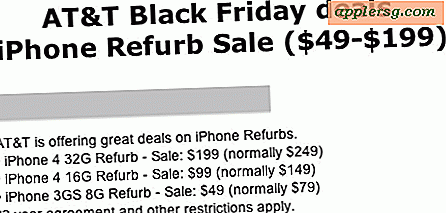Så här gör du ett anpassat systemvarningssignal för Mac OS X

Mac-enheten gör ett varningsljud när vissa dialogrutor, fel och andra användarinteraktioner stöter på OS X. De flesta Mac-användare vet säkert att du kan ändra alarmljudet till ett val genom att gå till Ljudinställningspanelen i OS X, men visste du att du enkelt kan göra ett anpassat alarm för Mac också? Det är vad vi ska demonstrera här, det är ett enkelt sätt att anpassa Mac-upplevelsen och kräver inga ytterligare nedladdningar av programvara.
Vi kommer att använda möjligheten att spela in ljud med QuickTime för att fånga ett ljudklipp som spelats in från mikrofonen (eller du kan spela in systemljud med SoundFlower), trimma det i storlek och spara det som en kompatibel systemljudfil för användning med Mac OS X. Det är lättare än det låter, följ med.
- Öppna QuickTime Player på Mac, som finns i / Program / mapp
- Dra ner menyn Arkiv och välj "Ny ljudinspelning"
- Klicka på den röda inspelningsknappen, fånga ditt ljud (gör en skur, slå en trumma, säg hej, få din katt att mia, din hund att skälla, oavsett) och sedan sluta inspelningen - är ljudet vanligtvis det bästa om det hålls mycket kort, så skriv inte in dig själv för att försvara en avhandling för detta ändamål
- Gå nu till "Edit" -menyn och välj "Trim" (eller tryck på Command + T) och dra de gula reglagen till ljudet som börjar och slutar enligt vad som anges av vågan, det är vanligtvis en sekund eller två att trimma av den här vägen
- Gå nu till Arkiv-menyn och välj "Spara"
- Hit Command + Shift + G för att hämta skärmen "Gå till mapp" i dialogrutan Spara, och skriv in följande bana exakt och klicka sedan på Gå:
- Ge ljudfilen ett lämpligt namn, filnamnet blir systemvarningsnamnet, välj sedan "Spara" och avsluta från QuickTime
- Gå ner Apple-menyn och gå till "Systeminställningar", välj sedan "Ljud" -inställningsfönstret och välj fliken "Ljudeffekter", hitta den ljudfil du bara sparat i listan och klicka på den för att ställa in anpassningen ljudvarningsljudseffekt när din systemvarning låter i Mac OS X




~/Library/Sounds/ 


Nu är ditt nybyggda anpassade varningssignal som systemlarm i Mac OS X, vilket ger ett roligt och enkelt sätt att personifiera Mac-upplevelsen lite.
Videon nedan går genom processen att skapa ett anpassat systemvarningssignal i QuickTime och sparar det till rätt katalog i OS X:
Ett annat snyggt trick är att skapa ett tyst varningssignal med QuickTime-metoden (ta bara en sekund av tystnad och trimma den till nästan ingenting) och sätt skärmen att blinka med en varning, som istället erbjuder ett tyst men uppenbart visuellt alternativ för användare som skulle hellre inte ha en systemvarning men vill inte gå ut och dämpa sin Mac.
Om du inte spelar in ditt eget varningssignal kan du få en blast från det förflutna och prova retro-Macintosh System 7-ljudeffekter istället, eller lägg till någon annan .aiff- eller .aifc-fil till användaren Ljudmappen för att få dem tillgänglig också. Du kan enkelt komma åt ~ / Bibliotek / Ljud / mapp från Finder i OS X med Gå till mapp, och det är också hur du kan radera eller ta bort systemlarm som du har gjort.

Som du kan se är QuickTime Player ganska mångsidig, och det är verkligen en av de oskilda apps som ingår i Mac OS X, vilket är så mycket mer än en enkel videospelare. Från inspelning av ljudklipp från mikrofonen eller en ljudingång som här omfattas, för att spela in Mac-skärmen och spela in video på en iPhone-skärm eller iPad-skärm, är QuickTime kraftfullare än du kanske tror.